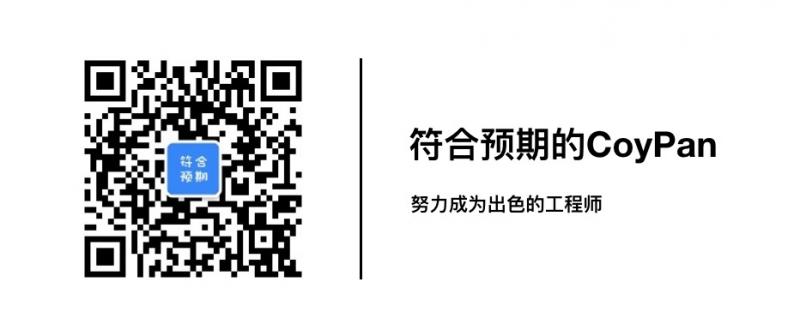如何控制iPhone Safari设置和安全
本文介绍如何在 iPhone 或 iPad 上 调整Safari设置和安全性。
- 要更改搜索引擎,请转至“设置” > “Safari” > “搜索引擎”。要控制链接,请转至Safari >打开 链接。
- 要使用自动填充,请转至“设置” > “Safari” > “自动填充” > 打开“使用联系信息”。
- 要查看保存的密码,请转至“设置” > “密码和帐户” > “网站和应用程序密码”。
如何更改默认 iPhone 浏览器搜索引擎
在 Safari 中搜索内容很简单;点击浏览器顶部的菜单栏并输入搜索词。默认情况下,所有iOS 设备都使用 Google 进行网络搜索,但您可以按照以下步骤选择不同的搜索引擎:
- 打开“设置”应用程序。
- 选择Safari >搜索引擎。
- 选择您想要用作默认搜索引擎。选项包括 Google、Yahoo、Bing和DuckDuckGo。该设置会自动保存,因此您可以立即使用新的默认搜索引擎进行搜索。

如何使用 Safari 自动填写功能更快地填写表单
与桌面浏览器 类似,Safari 通过从地址簿中抓取信息来自动填写表单。这可以节省时间,因为您不需要一遍又一遍地填写相同的表格。要使用此功能,请按照下列步骤操作:
1.打开“设置”应用程序。
2.选择Safari >自动填充。
3.将“使用联系信息”开关切换为打开/绿色。
4.您的信息将显示在“我的信息”字段中。如果没有,请选择该字段并浏览您的地址簿以查找您的联系信息。
旧版本的 iOS 允许您在此处更改用户名和密码信息。如果您想在 iOS 13 或更高版本中保存、编辑或删除用户名和密码,请转到“密码和帐户”设置页面(选择“设置” > “密码和帐户”)。
5.要保存常用的信用卡以便更快地进行网上购物,请将信用卡开关移至打开/绿色。如果您的 iPhone 上没有保存信用卡,请选择“保存的信用卡”,然后添加一张卡。
如何在 Safari 中查看保存的密码
在 Safari 中保存用户名和密码意味着您不必记住登录凭据即可访问网站。由于这些数据很敏感,iOS 会采取措施来保护它。如果您需要查找用户名或密码,可以按照以下步骤操作:
- 打开“设置”应用程序。
- 选择密码和帐户>网站和应用程序密码。
- 系统会要求您使用Touch ID、Face ID或密码 来授权访问此信息。
- 列表详细列出了 iOS 已保存登录数据的所有网站。选择站点即可查看对应的用户名和密码。
控制链接在 iPhone Safari 中打开的方式
您可以选择默认打开新链接的位置 – 在当前查看的页面前面或后面出现的新窗口中。请按照以下步骤调整此设置:
- 打开“设置”应用程序。
- 选择Safari >打开链接。
- 选择“在新选项卡中”可在 Safari 中的新窗口中打开链接,并使该窗口显示在当前选项卡的前面。选择“在后台”可在当前查看的页面后面显示的新窗口中打开链接。
如何使用隐私浏览来覆盖您的在线轨迹
浏览网页会留下数字足迹。在浏览历史记录、cookie 和其他使用数据之间,您可能更愿意覆盖其中一些轨迹。Safari隐私浏览功能可防止 Safari 在打开时保存有关您的行为的信息,包括浏览历史记录、cookie 和其他文件。
如何清除 iPhone 浏览器历史记录和 Cookie
当您想要手动 删除浏览历史记录或 cookie 时,请按照以下步骤操作:
- 打开“设置”应用程序。
- 选择Safari >清除历史记录和网站数据。
- 出现一个菜单,询问您是否要清除浏览数据。选择清除历史记录和数据。
防止广告商在您的 iPhone 上追踪您
Cookie 允许广告商通过网络跟踪您。这使他们可以建立您的行为和兴趣档案,以便更好地向您投放广告。以下是选择退出部分跟踪数据的方法:
- 打开“设置”应用程序。
- 选择Safari。
- 将防止跨站点跟踪开关移至打开/绿色。
旧版 iOS 包含“请勿跟踪”功能,要求网站不要跟踪您的浏览数据。苹果删除了这一功能,因为该请求从来都不是强制性的,并且没有采取太多措施来限制用户数据的跟踪。
如何获取有关潜在恶意网站的警告
设置与您通常使用的网站相似的虚假网站是窃取用户数据的常见方法。Safari 有一项功能可以帮助避开这些网站。启用它的方法如下:
- 打开“设置”应用程序。
- 选择Safari。
- 将欺诈网站警告开关移至打开/绿色。
如何使用 Safari 阻止网站、广告、Cookie 和弹出窗口
您可以通过阻止 cookie 来 加快浏览速度、维护隐私并避免某些广告和网站。就是这样:
- 打开“设置”应用程序。
- 选择Safari。
- 将“阻止所有 Cookie”开关移至打开/绿色,然后选择“阻止全部”以确认操作。
如何使用 Apple Pay 进行网上购物
如果您设置了 Apple Pay,则可以在任何参与的零售商处使用它来完成购买。为确保您可以在这些商店使用它,请启用 Web 版 Apple Pay。就是这样:
- 打开“设置”应用程序。
- 选择Safari。
- 将“检查 Apple Pay”开关移至打开/绿色。
掌控您的 iPhone 安全和隐私设置
虽然本文重点介绍 Safari Web 浏览器的隐私和安全设置,但 iPhone 还具有其他安全和隐私设置。这些设置可与其他应用程序和功能一起使用,以保护 iPhone 上存储的私人信息。
以上是 如何控制iPhone Safari设置和安全 的全部内容, 来源链接: utcz.com/dzbk/922983.html